常见网络故障诊断与分析
第14章 常见网络故障与分析
教学目标
掌握网络故障排查的思路,熟悉常见的网络故障并掌握其解决方法,使用常见的网络命令或工具分析、解决网络故障。
重点与难点
掌握网络故障排查的思路
使用常用网络命令与工具
常见故障分析
在组建各种局域网的过程中,经常会碰到很多故障与问题,如何自己动手解决这些网络故障,是很多读者都很关心的问题。在本章将针对网络中一些常见的故障,给出解决的方法。
14.1 网络故障排查思路与诊断工具
很多朋友在组建或者使用网络过程中一定会遇到很多故障,那么对于这些故障应该如何下手、怎样判断和解决呢?下面就让我们一起来探讨。
14.1.1 网络故障解决思路
一般说来,网络连接、软件属性配置和协议配置是导致网络故障的三大原因,所以我们先从这几个方面来看看网络故障的解决思路。
如何判断一个故障是否属于网络连接故障呢?而这些故障又是如何产生的呢?又如何排除这些网络连接故障呢?这些问题对于不是很熟悉网络的读者来说是很棘手的,下面的内容将提供一个较完整的方案。
1. 描述故障现象
网络连接的故障通常表现为以下几种情况:
第一, 计算机无法登录到服务器;
第二, 计算机在【网上邻居】中只能看见自己,看不见其他的计算机,从而无法使用其他计算机上的共享资源;
第三, 计算机无法通过局域网连接到Internet;
第四, 计算机无法想从局域网内浏览内部网页,或者无法收取局域网内的电子邮件;
第五, 网络中的计算机网络程序运行速度非常慢。
2. 分析故障
网络连接故障有可能是下述原因导致:
第一, 计算机没有安装网卡,或者没有正确安装网卡驱动程序,或者是网卡的中断等与其他设备有冲突;
第二, 网卡本身存在故障;
第三, 网络协议没有安装,或者网络协议没有正确配置;
第四, 网线、集线器接口有故障;
第五, 集线器或者交换机没有打开电源,或者这些网络设备本身存在问题。
3. 排除故障
当计算机出现以上网络连接故障的时候,应该按照下述步骤来排除故障:
第一, 确认网络连接故障。
当出现一种网络程序使用故障时,首先应该尝试使用其他的网络程序。比如当IE浏览器无法登录网站时,用Foxmain看看能否收发电子邮件,或者打开【网上邻居】看看是否能够找到其他计算机,也可以用 Ping 方法检查与其他计算机是否处于正常连接状态。要是上述这些方法中有一个可以成功,则说明网络连接不存在故障,否则就要继续下面的排除步骤。
第二, 基本检查。
所谓基本检查主要是查看网卡和集线器的指示灯状态。一般网卡和集线器的指示灯子在正常情况下没有传输数据时闪烁得比较慢,而传输数据时闪烁速度比较快,所以当这两个指示灯处于长灭或者是长亮状态则说明网络连接存在故障,这时就要关闭计算机,更换网卡和连接线,或者集线器以排除故障。
第三, 初步检测。
初步检测网络故障时可以使用 Ping 命令,一方面可以Ping本地计算机的IP 地址来检查网卡和网络协议的配置是否正确。如果Ping 本地计算机没有问题(如图14-1所示),那就说明网络的故障出在计算机和网络的连接处,所以应该检查网线的连通性和集线器端口的状态。如果不能Ping通本地计算机,说明TCP/IP协议有问题。
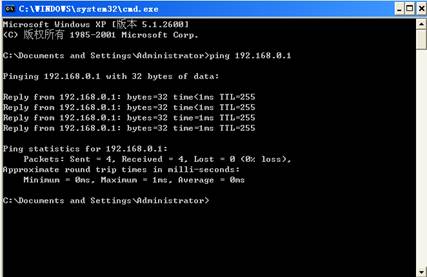
图14-1 Ping本地计算机
第四, 检查网卡。
打开【设备管理器】查看网卡驱动程序是否已经安装好了,如果在硬件列表中没有发现网卡或者网卡图标前面有一个黄色的“!”,则说明网卡没有正确安装,此时需要将系统中的网卡驱动程序删除之后重新安装,接着为这块网卡安装和配置正确的网络协议,最后在进行测试。
如果网卡不能正确安装,有可能是网卡硬件损坏,跟其他硬件有资源冲突,或者是网卡的驱动程序损坏,这时最好换网卡和主板插槽或者重新安装驱动程序,然后进行下面步骤。
第五, 检查网络协议。
用 ”ipconfig/all” 命令来查看本地计算机是否安装了”TCP/IP”协议,以及是否正确配置了IP地址、子网掩码、默认网关、DNS服务器等。
如果网络协议还没有安装,或者是协议没有正确配置,则需要安装和配置必需的网络协议。重新启动计算机之后,再次进行这些基本检查步骤。若是网络协议都已经安装并且正确配置,就可以断定是网络连接的问题,这时继续下面的步骤进行排除。
第六, 确定故障。
换一台局域网中的计算机进行网络应用程序测试,如果仍然出现类似刚才的故障,在确认网卡和网络协议都正常的情况下就能判断是服务器、集线器或交换机等设备出现了问题。
为了进一步确认,可以再换一台计算机继续测试,从而确定网络连接故障的位置。如果在其他计算机上的测试结果完全正常,那么网络故障就定位在发生故障上的计算机和网络的就需要重新制作一个网线接头或者更换以根网线。
14.1.2 常用故障诊断工具
在排查网络故障过程中,有时很难确定故障的根源。如果有一些软件的支持,诊断网络故障也就不会这么困难了。下面就介绍一些小巧的网络诊断程序以及使用方法。
1. Ping命令
接触过网络的朋友都会对Ping这个命令了如指掌,他是Windows 9x/Me/NT/2000/XP中专用于TCP/IP协议的探测工具。大凡是使用TCP/IP协议的局域或广域网络,不管是家庭网、办公室网、校园网,还是企业网,甚至Internet,当客户端无法正常访问网络时,建议用户先用Ping这个命令来测试。
Ping主要用于确定网络是否处于连接状态,它的工作原理是通过ICMP协议发送一个网络数据包并请求应答,接受到请求的目标主机再次使用ICMP协议返回相同的数据。于是Ping就可以针对每个数据包的发送和接受时间进行报告,并提供没有响应文件包的百分比。这些功能在确定网络是否处于正常连接,和网络的连接状况(丢失数据包的比率)非常有用。
(1)Ping命令的格式。Ping一般有两种命令格式:“Ping对方主机名称”和“Ping对方主机的IP地址”。使用时可以再Windows的命令提示符窗口或者是通过【开始】| 【运行】命令来执行。比如我们输入“Ping www.sina.com.cn”,命令之后将看见如图14-2所示的界面。

图14-2 图Ping程序运行窗口
通过这个程序我们不仅能够检测出对方主机是否处于正常运行状态,还可以了解自己的计算机与对方主机之间的连接速率等状况。
(2)常见错误信息。通常Ping命令的出错信息由下面4种:
第一, Unknow host
Unknow host出错往往是远程主机的名称无法被域名服务器转换为IP地址。导致这种故障的原因有可能是域名服务器出现问题,或输入的远程主机名称不对,或者是通讯线路有故障。
第二, Network unreachable
Network unreachable出错是因为本地系统没有到达远程计算机之间的路由,这时可以采用下面介绍的netstat命令来检查路由表,确定路由配置是否正确。
第三,No answer
No answer出错时远程系统没有响应,这种故障说明本地系统有一条可以到达远程计算机的路由,但是接受不到它发送给本地计算机任何信息。这类网络故障有可能是远程计算机没有运行、本地或者远程计算机网络配置不正确、本地或者远程计算机路由器没有工作、通讯线路有问题,或远程主机的路由选择有问题。
第四,Request Timed out
Timed out是指与远程主机连接超时,所有的数据包都丢失。产生这种故障有可能是路由器连接问题,或远程计算机没有正常运行,或网络线路出现故障。
(3)ping 命令使用详解。在命令提示符窗口中输入“ping/?”命令可以查看到有关ping程序的所用附加参数,在特定的时候使用这些参数可以帮助我们更好的完成网络测试检查工作,如图14-3所示。

图14-3 图ping命令详解
-t,ping指定的计算机直到人为中断。
-a,将地址解析为主机名称。
-n count,发送count指定的相应数据包,默认值为4。
-f, 在数据包中发送“不要分段”标志,数据包就不会被路由上的网关分段。
-i TTL, 将数据包的存货时间设置为ttl指定的参数,有效取值范围是1-225。
-v TOS, 将服务类型字段设置为TOS制定的参数。
-r count, 在记录由字段中记录传出和返回数据包的路由,其中count最少为1,最大为9。
-s count:为count次跳跃提供时间标签,参数范围在1至4之间。
-j host-list: 利用host-list指定的计算机列表路由数据包,连续的计算机可以被中间网关分隔IP,最大值为9。
-k host-lis:利用host-list制定的计算机列表路由数据包,但是连续的计算机不能被中间网关分割,最大值为9。
-w timeout: 制定超时间隔,每单位为毫秒。
2.ipconfig命令
Ipconfig也是一个内置于Windows的命令之一,它可以显示出本地计算机的IP配置信息和网卡的MAC地址。
在命令提示符窗口中输入“ipconfig/all”命令之后看见如图14-4所示窗口,其中列举出当前计算机内安装的所有网卡的物理地址、主机的IP地址、子网掩码以及默认网关等配置,这可以很方便地判断配置信息是否正确。

图14-4 检查配置信息
通过“ipconfig/?”命令可以查看所有附加参数,如图14-5。

图14-5 ipconfig所有参数
下面简单介绍各参数的意义:
/all,显示完整的参数配置。
/renew,更新DHCP配置参数,这个选项只有在运行DHCP客户端的系统上可用。
/release,发布当前的DHCP配置,这个选项禁用了本地计算机中的TCP/IP,并只有在客户端使用。通过这个命令可以在客户端上决定是否继续使用DHCP配置参数。
3.Winipcfg命令
Winipcfg是内置于windows 9x/Me系统中的一个命令,它采用图形界面显示了IP地址配置信息和网卡的MAC地址。使用这个程序时只要在【开始】|【运行】对话框中输入“winipcfg”即可,此时可见如图14-6所示窗口。
在这个窗口中可以了解到当前计算机的IP地址、子网掩码、默认网关、DNS服务器、主机名,以及网卡的MAC地址等信息。这可以帮助我们很方便地检查网卡的MAC地址和与之绑定的IP地址参数,进而检查IP访问列表的设置是否正确。
4. tracert命令
tracert同样也是Windows内置的TCP/IP命令之一,它通过向目标发送不同IP存活时间值的ICMP数据包来判断目标使用的路由,也就是说当你连接到一个网站上时可以查看出从你的计算机经过了哪些中转服务器才最终到达目标计算机。
比如我们在命令提示符窗口中输入“Tracert www.sina.com.cn”命令之后将看见如图14-7所示的界面,这其中就显示出到达新浪网站所经历的网站以及每个网站的速度。
使用Tracert可以判断数据包在网络上停止的位置。比如当我们在跟踪www.sina.com.cn路由的时候,如果显示“10.11.128.9reports:Destination net unrea.”的信息,这就说明10.11.128.9主机出现了故障,或路由器配置出现了问题。
5. netstat命令
执行Netstat命令之后,我们可以了解到当前计算机的IP地址、计算机名称、连接使用的协议与端口等信息。而且在使用了附加参数之后还可以获得更多的有用信息,比如当前网络连接和发送的字节数等,所以在没有别的网络管理软件时,这个命令的作用就发挥出来了,如图14-8所示。

其中主要的参数有:
-a,显示所有计算机建立连接的端口信息。
-e,显示以太网统计信息。
-n,以数字格式显示地址和端口信息。
-s,显示每个协议的统计情况,这些协议主要包含TCP、UDP、ICMP和IP。其中前三中协议平时较少用到,但是在进行网络性能检测的时候却非常有用。
-r,显示路由表信息。
6.nbtstat程序
和上面介绍的几个命令一样,Nbtstat也是一个windows内置的命令,可以对局域网中的各种信息进行查看。但是使用这个程序时必须附加参数,否则无法获取任何信息,所以我们先来看看有关的主要参数。
-a,通过计算机名称来查看局域网中的主机状态与网卡的MAC地址。
-A,通过计算机IP地址查看局域网中主机状态与网卡的MAC地址。
-n,查看当前计算机在网路中的名称。
-c,列表显示IP地址的远程计算机名称。
-r,列出广播或者WINS解释的计算机名称。
-R,从缓存名称列表中载入预先设置。
在命令窗口中输入“nbtstat参数”之后可以查看局域网中的信息。比如使用“nbtstat –a IBM”命令就可以在局域网中查看到名称为“IBM”的计算机、用户组等信息,以及IBM机器使用的网卡的MAC地址,如图14-9所示。
7.arp命令
显示和修改“地址解析协议(arp)”缓存中的项目。Arp缓存中包含一个或多个表,它们用于存储IP地址及经过解析的以太网或令牌环物理地址。计算机上安装的每一个以太网或令牌环网络适配器都有自己单独的表。使用arp命令可以显示arp绑定的静态和动态列表,并显示与本地计算机连接所有的IP和MAC地址。如果在没有参数的情况下使用,arp命令显示帮助信息。
Arp语法如下:
Arp[-a [InetAddr][-N IfaceAddr]]
[-g [InetAddr][-N IfaceAddr]]
[-d InetAddr [IfaceAddr]]
[-s InetAddr EtherAddr [IfaceAddr]]
[-a [InetAddr][-N IfaceAddr]],显示所有网卡的当前arp缓存表。要显示指定IP地址的arp缓存项,请使用带有InetAddr参数的arp-a,此处的InetAddr代表指定的IP地址。要显示指定接口的arp缓存表,请使用-N IfaceAddr参数,此处的IfaceAddr代表分配给指定接口的IP地址。-N参数区分大小写。
[-g [InetAddr][-N IfaceAddr]],与-a相同。
-d InetAddr [IfaceAddr],删除指定的IP地址项,此处的InetAddr代表IP地址。对于指定的接口,要删除表中的某项,请使用IfaceAddr参数,此处的IfaceAddr代表分配给该接口的IP地址。Arp –d可以删除所有项。
-s InetAddr EtherAddr [IfaceAddr],要向arp缓存添加可将IP地址InetAddr解析成物理地址EtherAddr的静态项。要向指定接口的表添加静态arp缓存项,请使用IfaceAddr参数,
此处的IfaceAddr代表分配给该接口的IP地址。
通过-s参数添加的项属于静态项,他们不会arp缓存中超时。如果终止TCP/IP协议后再启动,这些项会被删除。要创建永久的静态ARP缓存项,请在批处理文件中使用适当的arp命令并通过“计划任务程序”在启动时运行该批处理文件。
只有当TCP/IP协议在网络连接中安装为网络适配器属性的组件时,该命令才可用。
例如,要显示所有接口的arp缓存表,可键入:
Arp –a
对于指派的IP地址为172.16.1.198的接口,要显示其arp缓存表,可键入:
Arp –a –N 172.16.1.198
要添加将网关IP地址172.16.1.1解析成物理地址00-0f-e2-23-05-d0的静态arp缓存项,可键入:
Arp –s 172.16.1.1 00-0f-e2-23-05-d0
常见的arp攻击案例,如局域网内经常发生arp攻击(比较典型的是维金Viking病毒),故障表现在局域网内多台计算机突然断网,需要修复当前的网络连接或重启计算机,网络才能正常使用。
使用arp可以很简单地解决问题:首先在多台断网的计算机上使用“arp –a”命令,找到各台计算机与之相连的相同的IP地址,极有可能就是被病毒感染的计算机的IP和MAC地址(实际上是该计算机不断广播来冒充网关地址而造成断网),然后使用“arp –d”命令清空arp列表,网络即可恢复。最后使用“nbstat –a有问题的计算机IP(nbstat –a 172.16.1.198)”
命令就能找到该计算机名和组名
第二篇:网络常见故障分析
网络常见故障分析
一、目前学校所用网络拓朴图
目前大部分学校所用网络接入方式如上图所示:电信信号从光猫出来后接学校路由器,然后到交换机,再与各电脑集连。
二、常见网络故障及排查方法
1、网络连接正常,网页打不开。
在出现此问题之前,请打电话到电信公司咨询账号状态是否正常。
排查顺序:先利用ping命令测试网络是否正常。格式 ping 61.134.1.4
如果出现request time out可确定接入互联网中断。这时会出现两种情况。

- 1 -
第一种:检查光猫指示灯的TLK RLK LINK三个灯是否正常。如果此三个灯正常,而ACT灯闪烁比较慢,则说明同电信机房连接正常。
第二种:检查路由器是否正常工作,方法ping 192.168.0.1或192.168.1.1(路由器地址)如果出现request time out,则路由器出现故障,可重启后再PING,如果仍然不通(或获取不到IP地址),则需要进行更换路由器。
2、网络连接正常,但本机获取IP同路由器IP地址不一致无法上网。
此情况多因为是网内出现两台以上的路由器造成。检查方法,断掉同光猫相当的路由器。将笔记本同交换机相连,看能否自动获取到IP地址,如果能获取到,则网内有其它路由器存在,然后将不同的交换机分别断电,以查找另外一台路由器所在位臵。
3、因交换机相连所出现的故障。
每台交换机只允许一条网线同下一交换机或路由器集连,如果说两台交换机已经用一条网线连接,而这两台交换机又分别有一条网线同路由器连接,这种情况会造成网络整个不通。请注意。
4、网络中的硬件故障。
硬件故障主要有网卡自身故障、网卡未正确安装、网卡故障、集线器故障等。
首先检查插上计算机I/O插槽上的网卡侧面的指示灯是否正常,网卡一般有两个指示灯“连接指示灯”和“信号传输指示灯”,正常情况下“连接指示灯”应一直亮着,而“信号传输指示灯”在信号传输时应不停闪烁。如“连接指示灯”不亮,应考虑连接故障,即网卡自身是否正常,安装是否正确,网线、集线器是否有故障。
- 2 -
⑴RJ45接头的问题
RJ45接头容易出故障,例如,双绞线的头没顶到RJ45接头顶端,绞线未按照标准脚位压入接头,甚至接头规格不符或者是内部的绞线断了。
镀金层厚度对接头品质的影响也是相当可观的,例如镀得太薄,那么网线经过三五次插拔之后,也许就把它磨掉了,接着被氧化,当然也容易发生断线。
⑵接线故障或接触不良
一般可观察下列几个地方:双绞线颜色和RJ-45接头的脚位是否相符;线头是否顶到RJ-45接头顶端,若没有,该线的接触会较差.需再重新压按一次;观察RJ-45侧面。金属片是否已刺入绞线之中?若没有,极可能造成线路不通;观察双绞线外皮去掉的地方,是否使用剥线工具时切断了绞线(绞线内铜导线已断,但皮未断)。
5、软件故障。
⑴检查网卡设臵
普通网卡的驱动程序磁盘大多附有测试和设臵网卡参数的程序。分别查验网卡设臵的接头类型、IRQ、I/O端口地址等参数,若有冲突.只要重新设臵(有些必须调整跳线),一般都能使网络恢复正常。
另外检查一下网卡驱动程序是否正常安装。不同网卡使用的驱动程序亦不尽相同,假如你选错了,就有可能发生不兼容的现象。修复的方法亦不难,只要找到正确的驱动程序.重新安装即可。
最后我们简单检验一下网卡设臵故障是否排除。打开“控制面板-系统-设备管理器”,选中我们安装的网络适配器,点击“属性”按钮,在“常规”文件夹中,可以查看网卡是否在正常工作。 - 3 -
⑵检查网络协议
打开”控制面板-网络-配臵”选项,查看已安装的网络协议,必须配臵以下各项:NetBEUI协议和TCP/IP协议,Microsoft友好登录,拨号网络适配器。如果以上各项都存在,重点检查TCP/IP是否设臵正确。在TCP/IP属性中要确保每一台电脑都有唯一的IP地址,将子网掩码统一设臵为255.255.255.0,网关要设为代理服务器的IP地址(如192.168.0.1)。另外必须注意主机名在局域网内也应该是唯一的。最后,我们用ping命令来检验一下网卡能否正常工作。
①ping 127.0.0.1
127.0.0.1是本地循环地址.如果该地址无法ping通,则表明本机TCP/IP协议不能正常工作;如果ping通了该地址,证明TCP/IP协议正常,则进入下一个步骤继续诊断。
②ping本机的IP地址
使用ipconfig命令可以查看本机的IP地址,ping该IP地址,如果ping通,表明网络适配器(网卡或者Modem)工作正常,则需要进入下一个步骤继续检查;反之则是网络适配器出现故障。
③ping本地网关
本地网关的IP地址是已知的IP地址。ping本地网关的IP地址,ping不通则表明网络线路出现故障。如果网络中还包含有路由器,还可以ping路由器在本网段端口的IP地址,不通则此段线路有问题,通则再ping路由器在目标计算机所在同段的端口IP地址.不通则是路由出现故障。如果通,最后再ping目的机的IP地址。
④ping网址
- 4 -
如果要检测的是一个带DNS服务的网络(比如Internet),上一步ping通了目标计算机的IP地址后。仍然无法连接到该机,则可以ping该机的网络名,比如:ping .cn,正常情况下会出现该网址所指向的IP地址,这表明本机的DNS设臵正确而且DNS服务器工作正常,反之就可能是其中之一出现了故障。
6、局域网速度变慢的故障分析
★ 网线问题
我们知道,双绞线是由4对线严格而合理地紧密度绞和在一起,减少串扰和背景噪音的影响。同时,在T568A标准和T568B标准中仅使用了双绞线的1、2和3、6四条线。其中,1、2用于发送,3、6用于接收,而且1、2必须来自一个绕对,3、6必须来自一个绕对。只有这样,才能最大限度的避免串扰,保证数据传输。本人在实践中发现不按正确标准(T586A、T586B)制作的网线,存在很大的隐患。有的开始一段时间使用正常,但过一段时间后,性能下降,网速变慢。因此,我们现在要求一律按T586A、T586B标准来压制网线。
★ 回路问题
一般当网络较小涉及的节点数不是很多、结构不是很复杂时,这种现象很少发生。但在一些比较复杂的网络中,由于一些原因经常有多余的备用线路,则会构成回路,数据包会不断发送和校验数据,从而影响整体网速,并且查找比较困难。为避免这种情况发生,要求我们在铺设网线时一定要养成良好的习惯,网线打上明显的标签,有备用线路的地方要做好记载。
★ 广播风暴
作为发现未知设备的主要手段,广播在网络中起着非常重要的作用。然而,随着网络计算机数量的增多,广播包的数量会急 - 5 -
剧增加。当广播包的数量达到30%时,网络传输效率将会明显下降。当网卡或网络设备损坏后,会不停地发送广播包,从而导致广播风暴,使网络通信陷于瘫痪。因此,当网络设备硬件有故障时也会引起网速变慢。当怀疑有此类故障时,首先可采用臵换法替换集线器或交换机来排除集线设备故障。然后关掉集线器的电源后用ping命令对所涉及计算机逐一测试,找到有故障网卡的计算机,更换新的网卡可恢复网速正常。
★ 端口瓶颈
实际上路由器的广域网端口和局域网端口、交换机端口、集线器端口和服务器网卡等都有可能成为网络瓶颈。我们可在网络使用高峰时段,利用网管软件查看路由器、交换机、服务器端口的数据流量(用netstat命令也可统计各个端口的数据流量),确认网络数据流通瓶颈的位臵,设法增加其带宽。如更换服务器网卡为100M或1000M、安装多个网卡、通过改变路由器上配臵来增加带宽等方法都可以有效地缓解网络瓶颈,最大限度地提高数据传输速度。
★ 蠕虫病毒
蠕虫病毒对网络速度的影响越来越严重。这种病毒导致被感染的用户只要一连上网就不停地往外发邮件,病毒选择用户个人电脑中的随机文档附加在用户机子上的通讯簿的随机地址进行邮件发送。成百上千的这种垃圾邮件有的排着队往外发送,有的又成批成批地被退回来堆在服务器上。造成个别骨干互联网出现明显拥塞,个别局域网近于瘫痪。因此,我们应时常注意各种新病毒通告,了解各种病毒特征;及时升级所用杀毒软件。计算机也要及时升级、安装系统补丁程序;同时卸载不必要的服务,关闭不必要的端口,以提高系统的安全性和可靠性。
- 6 -
- 7 -
-
网络故障分析报告
网络故障分析报告现在的网络要比以前复杂许多在各行各业中不断的有新的网络应用加入这对网络性能要求是非常高的网络性能评估对网络关键应用…
-
故障分析报告
关于柳州海事局远程视频监控系统的故障分析报告20xx年10月至20xx年5月一故障基本信息二故障现象及处理过程1第一次故障故障现象…
-
网络故障分析报告1
XXXX网络故障分析报告1故障描述11故障现象20xx年7月10日之前局域网内部网络正常各个部门及服务器之间都能互访1月15号开始…
-
某互联网故障分析报告
某互联网故障分析报告故障环境1故障描述某互联网的结构比较简单通过核心和防火墙直接相连中间没有任何的网络监控管理设备示意图如下所示某…
-
网络故障分析报告
网络故障分析报告对网络故障的操作顺序1先静后动先分析考虑问题可能在哪然后动手操作2先外后内首先检查计算机外部电源设备线路后再开机箱…
-
网络故障排查报告
网络故障排查报告XXX局:局领导您好,最近多个部门反映单位网络非常不稳定,经县信息中心及华晨电脑设备技术有限公司两天的排查,基本上…
-
学习计算机网络故障分析心得体会
学习计算机网络故障分析心得体会在3-10周我选修了“学习计算机网络故障分析”的课,通过课程我学习了:计算机无线网络故障与排除;计算…
-
网络故障实训报告
检测与排除网络故障E课程考核材料班级学号姓名时间20xx年5月15日11125检测与排除网络故障E考核表常州工程职业技术学院计算机…
-
故障分析报告
关于华为S3900交换机无法连通省公司的交换机3528的故障分析报告阳江公司2月一故障基本信息二故障现象及处理过程故障现象3月31…
-
故障分析报告
关于柳州海事局远程视频监控系统的故障分析报告20xx年10月至20xx年5月一故障基本信息二故障现象及处理过程1第一次故障故障现象…